프린터가 단어 대신 문자를 인쇄해 본 적이 있다면 얼마나 실망스러운 일인지 알 것입니다. 다음은 프린터를 정상 상태로 되돌리는 빠른 수정 방법입니다.
먼저 컴퓨터를 다시 시작하십시오. 이렇게 하면 문제를 일으킬 수 있는 소프트웨어 결함이 해결되는 경우가 많습니다. 그래도 작동하지 않으면 프린터가 컴퓨터에 제대로 연결되어 있는지 확인하십시오. 그렇지 않은 경우 다시 연결하고 인쇄를 다시 시도하십시오.
프린터가 여전히 단어 대신 문자를 인쇄하는 경우 프린터 자체에 문제가 있을 수 있습니다. 프린터에서 자체 테스트를 실행하여 오류가 있는지 확인하십시오. 자체 테스트 결과가 깨끗해지면 프린터 펌웨어에 문제가 있을 수 있습니다. 이 경우 추가 지원을 위해 프린터 제조업체에 문의해야 합니다.
이러한 솔루션 중 하나가 문제를 해결했으면 합니다. 그렇지 않은 경우 더 심각한 문제가 발생할 수 있습니다. 이 경우 자격을 갖춘 IT 전문가에게 도움을 요청해야 합니다.
프린터는 우리의 일상 생활에 매우 중요하며 우리는 프린터를 사용하여 자신과 타인을 이롭게 합니다. 프린터는 우리가 보낸 것을 받아 액상 잉크나 건식 토너를 사용하여 종이에 적용합니다. 때때로 프린터는 우리가 기대하는 것과 다른 것을 출력할 수 있습니다. 경우가 있을 수 있습니다. 프린터는 단어 대신 문자를 인쇄합니다. . 
프린터는 그 안에 넣은 것을 인쇄하는 기계이지만 컴퓨터와 프린터 사이에는 프린터로 전송된 내용이 아니라 프린터가 인쇄하게 만드는 다른 것들이 있을 수 있습니다. 프린터는 보낸 문서 대신 문자를 인쇄할 수 있습니다. 이 문제를 해결하고 해결하는 방법이 있습니다.
Windows 8을 Windows 7로 되돌리기
프린터는 단어 대신 문자를 인쇄합니다.
프린터가 텍스트나 단어 대신 문자나 횡설수설을 인쇄하는 경우 다음 팁에 따라 문제를 성공적으로 해결하십시오.
- 잘못된 신청
- 손상된 글꼴
- 컴퓨터와의 연결 불량
- 프린터 문제 해결
- 프린터 드라이버 재설치
1] 호환되지 않는 애플리케이션
응용 프로그램이 호환되는 파일을 열 것이라고 생각할 것입니다. 그러나 일부 응용 프로그램은 완전히 호환되지 않는 파일을 엽니다. 응용 프로그램이 열리고 파일이 올바르게 표시됩니다. 그러나 문서를 인쇄할 때 문제가 발생할 수 있습니다. 호환되지 않는 소프트웨어로 인해 문서의 화면에 표시된 올바른 내용 대신 프린터가 문자를 출력할 수 있습니다.
프린터가 문서 내용 대신 문자를 출력하는 경우 문서가 호환되는 문서에서 열려 있는지 확인하십시오. 다른 응용 프로그램에서 문서를 연 다음 다시 인쇄해 볼 수 있습니다. 올바른 내용이 인쇄되면 다른 응용 프로그램으로 인해 문제가 발생한 것입니다.
2] 손상된 글꼴
손상된 글꼴 파일로 인해 프린터가 올바른 문서 내용 대신 문자를 출력할 수 있습니다. 두 개의 서로 다른 글꼴 파일이 같은 이름을 가질 수 있고 운영 체제에서 사용할 글꼴을 결정하는 데 문제가 있는 경우가 있을 수 있습니다. 이로 인해 문서에 있는 것과 다른 문자나 요소가 인쇄될 수 있습니다. 제대로 제작되지 않은 다운로드한 글꼴을 사용하고 있을 수 있습니다. 인쇄를 시도할 때 문제가 발생할 수 있습니다.
이 첫 번째 솔루션은 반응하기보다는 작동할 수 있으며 신뢰할 수 있는 소스에서 글꼴 파일을 다운로드해야 합니다. 중요한 문서를 인쇄해야 할 때 문제가 없도록 글꼴이 로드될 때 글꼴을 테스트해야 합니다. 이러한 인쇄 문제가 발생하면 작업이 중단되고 귀중한 시간이 소요될 수 있습니다. 손상된 글꼴 파일은 또한 컴퓨터 속도를 저하시키거나 응용 프로그램 충돌을 일으킬 수 있습니다.
3] 컴퓨터 연결 불량
프린터와 컴퓨터 간의 연결 상태가 좋지 않으면 프린터에서 문자나 정크를 인쇄할 수 있습니다. 연결은 USB, 무선 또는 케이블을 사용한 네트워크 연결일 수 있습니다. 연결 상태가 좋지 않으면 날짜가 프린터로 전송되지 않을 수 있습니다.
Windows 10에서 파일을 압축 해제하는 방법
무선 네트워크를 통해 연결된 프린터에 대한 무선 연결을 진단합니다. 신호를 방해할 수 있는 다른 장치가 있는지 확인하십시오. 프린터를 컴퓨터에 직접 연결하고 도움이 되는지 확인해야 할 수도 있습니다. 프린터가 USB 또는 기타 네트워크 케이블을 통해 연결된 경우 케이블이 손상되었거나 연결되지 않았는지 확인하십시오. USB 케이블의 끝 부분에 녹이 슬지 않았는지 확인하십시오. 녹은 케이블이 있는 위치와 보관 방법에 따라 케이블에 나타날 수 있습니다. 녹이 슬면 올바른 케이블 연결을 방해할 수 있습니다.
4] 프린터 문제 해결
프린터 드라이버가 손상되거나 손상된 경우 프린터는 문서의 정보 대신 문자나 기타 정크를 인쇄할 수 있습니다. 프린터 드라이버는 컴퓨터와 프린터 사이에 연결되어 있으며 드라이버가 손상되거나 손상되면 프린터의 용지 출력에 영향을 줄 수 있습니다.
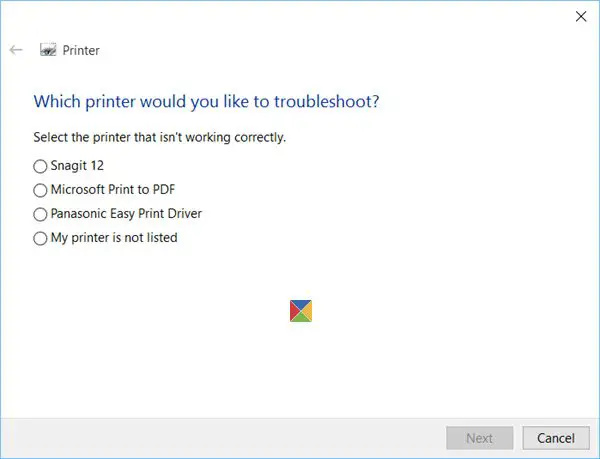
다음 프린터 문제 해결을 실행하도록 선택할 수 있습니다.
- 딸깍 하는 소리 찾다 문제 해결 옵션을 입력하고 문제 해결 옵션을 클릭합니다.
- 문제 해결 페이지가 열리면 기타 문제 해결사를 클릭하여 사용 가능한 다른 문제 해결사를 엽니다.
- 언제 기타 문제 해결 창이 뜨는데 버튼을 눌러주세요 달리다 다음 버튼 인쇄기 .
- Windows에서 프린터 문제를 해결합니다.
문제 해결이 완료되면 Windows에서 결과를 표시합니다. 조치를 취하고 제시된 결정을 확인하라는 요청을 받을 수 있습니다.
읽다 : 프린터는 큰 글꼴이 아닌 작은 글꼴만 인쇄합니다.
5] 프린터 드라이버를 다시 설치하십시오.
문제 해결로 문제가 해결되지 않으면 프린터 드라이버를 제거하고 다시 설치할 수 있습니다.
읽다: Windows Sandbox를 사용하여 프린터 공유를 활성화 또는 비활성화하는 방법
내 PDF가 문자로 인쇄되는 이유는 무엇입니까?
문서를 만들 때 비표준 글꼴 인코딩이 사용된 경우 PDF 파일이 문자로 인쇄될 수 있습니다. 영향을 받는 문자는 유니코드에서 올바르게 표시되지 않을 수 있습니다. 이 문제를 해결하려면 다른 파일 형식이 PDF로 변환된 경우 문서를 리마스터하거나 원래 파일에서 글꼴을 변경해야 합니다.
프린터에 잉크가 있어도 인쇄가 되지 않는 이유는 무엇입니까?
카트리지가 올바르게 설치되지 않은 경우 프린터에서 인쇄되지 않을 수 있습니다. 카트리지를 제거하고 올바르게 다시 설치해야 할 수 있습니다. 새 잉크에서 플라스틱이 제대로 제거되지 않아 문제가 발생할 수도 있습니다. 카트리지가 막히면 프린터가 인쇄를 거부할 수 있습니다. 이는 잉크 카트리지가 열려 있고 프린터를 오랫동안 사용하지 않은 경우에 발생할 수 있습니다.
시작 메뉴가 작동하지 않는 심각한 오류














